パソコンのchromeブラウザ
- パソコンで Chrome を開きます。
- 画面右上のその他アイコン
- [その他のツール]
- 上部で期間を選択します。すべて削除するには、[全期間] を選択します。
- [Cookie と他のサイトデータ] と [キャッシュされた画像とファイル] の横にあるチェックボックスをオンにします。
- [データを消去] をクリックします。
AndroidのChrome アプリ
- Android 搭載のスマートフォンやタブレットで、Chrome アプリ
- 画面右上のその他アイコン
- [履歴]
- 上部で期間を選択します。すべて削除するには、[全期間] を選択します。
- [Cookie とサイトデータ] と [キャッシュされた画像とファイル] の横にあるチェックボックスをオンにします。
- [データを消去] をタップします。
iOS(iPhone)のChrome アプリ
- iPhone または iPad で Chrome アプリ
- 画面下のその他アイコン
- [履歴]
- [Cookie、サイトデータ] と [キャッシュされた画像とファイル] のチェックボックスがオンになっていることを確認します。
- [閲覧履歴を削除] をタップします。


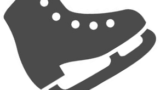
コメント